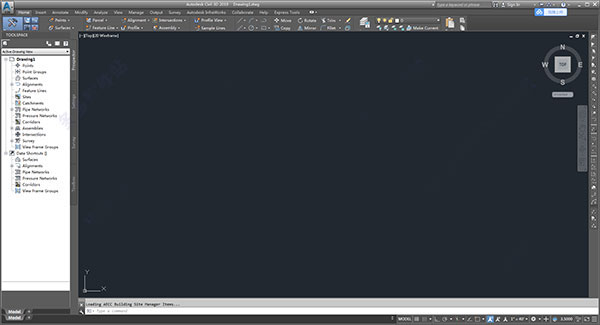- autocad civil 3d2020
- 版本:
- 类别:工业制图
- 大小:2.4GB
- 时间:2025-08-10
软件介绍
autocad civil 3d2020是一款专业的BIM模建设计模型软件,autocad civil 3d2020为用户提供了道路建模、勘测、管道设计、标注等丰富的设计与建模工具,能够协助设计人员进行土木工程平面图设计以及相关的BIM建模。
autocad civil 3d2020新版功能
1、纵断面
支持竖曲线,偏移纵断面更准确
2、子部件
过道功能增强,增加 60 多个子部件
3、剖面
视觉特性更为可控,因此可以更精确地表示三维实体对象
4、压力管道
增加配件和设备附件,满足更多设计标准
5、标签特性集数据
使用特性集,将自定义数据添加到 Civil 3D 对象标签
6、增强 _ InfraWorks 互操作性
在 Civil 3D 中利用初步设计模型
7、高级环行交叉口设计
在 Civil 3D 引入新的环行交叉口设计
8、Civil 3D 与 Navisworks 配合使用
更好地进行预测
9、Civil 3D 与 Revit 配合使用
增强结构和土木工程设计协作
autocad civil 3d2020软件特色
Civil 3D 的测量数据库和迁移工具
Civil 3D 2020 的测量数据库格式已从 Microsoft SQL Server Compact (SQL CE) 格式更新为 SQLite。若要将现有测量数据库用于 Civil 3D 2020,需将其转换为 SQLite。此实用程序可将测量数据库从 SQL CE 转换为 SQLite。
使用样式控制压力管网零件的外观的步骤
在“工具空间”的“设定”选项卡上,展开“压力管道”、“配件”和“设备附件”集合以显示样式文件夹。
在样式文件夹上单击鼠标右键,然后单击“新建”以打开样式对话框并创建新样式。
使用压力管网特性
您可以在全景窗口、特性对话框和“浏览”项目视图中查看和编辑压力管网特性。
在全景窗口中访问压力管网特性
在“压力管网平面布局”功能区选项卡或“压力管网纵断面布局”功能区选项卡上,单击“全景” 。
全景窗口具有用于查看和编辑压力管道、管件和设备附件特性的视景(选项卡)。
在“压力管网特性”对话框中访问全部压力管网特性
1、选择压力管网零件。此时将显示“压力管网”上下文功能区选项卡。
2、在“修改”面板上,单击“管网特性” 查找。
您可以更改选定压力管网的标签样式、零件列表、参考曲面、参照路线和图层。
在特性对话框中访问压力管道、管件和设备附件特性
1、选择压力管网零件。此时将显示“压力管网”上下文功能区选项卡。
2、在“修改”面板上,单击特性命令。
可用特性包括零件的参考曲面和参照路线、几何图形和零件数据特性及连接特性。某些特性为只读。
注: “ 压力管道特性”、“ 管件特性”和“ 设备附件特性”每个对话框的“ 零件特性”选项卡上都有一个“ 零件数据”部分。
如果列在“零件数据”部分中的特性有一个空“值”字段,则表示没有在零件目录中为该零件特性定义相应值。
可以使用目录编辑器(Autodesk.Aec.Content.CatalogEditor.exe,位于 C:Program FilesAutoCAD 2018C3D 中)编辑零件的元数据并指定值,然后您可以在图形中重新创建零件,使得这些零件将具有这些特性值,并且可以使用这些特性添加标签。在目录编辑器中对数据所做的编辑不会应用到图形中的现有零件。
在“浏览”项目视图中编辑特性
在“工具空间”的“浏览”选项卡上,依次展开“压力管网” “<压力管网>”。
单击“压力管道”、“管件”或“设备附件”集合,以在项目视图中显示有关集合中项目的信息
autocad civil 3d2020安装步骤
1、首先在本站下载AutoCAD Civil 3D 2020破解版软件包并解压,,然后点击【Install】按钮
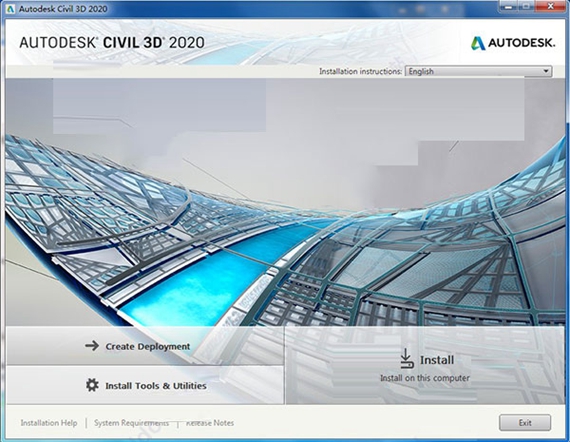
2、阅读并同意软件安装协议
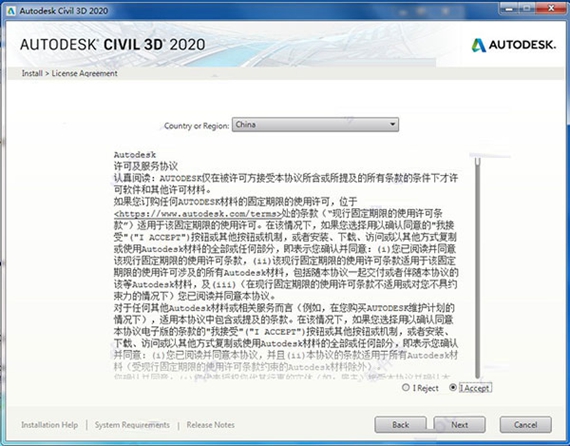
3、选择Civil 3D 2020安装组件,并设置软件路径
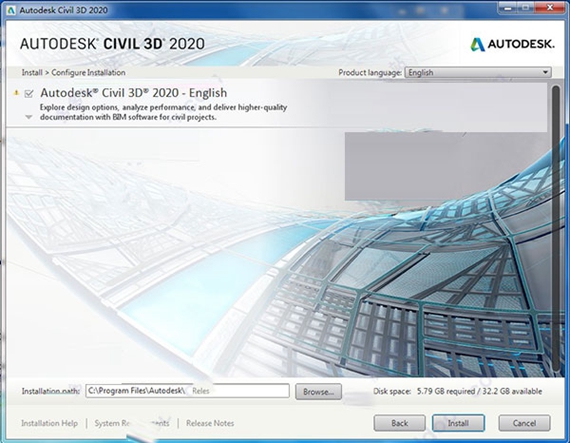
4、耐心等待程序安装完毕,直接【Finish】退出向导即可
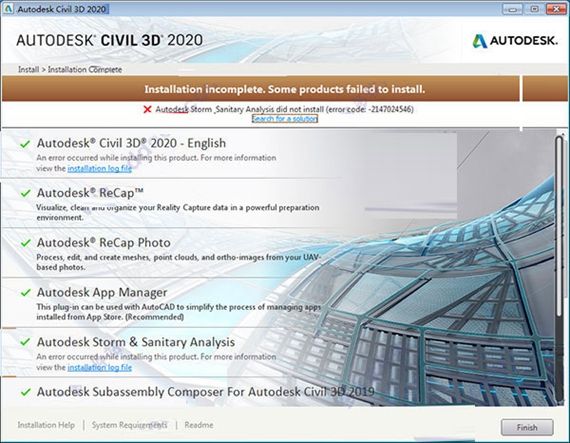
手游排行榜
- 最新排行
- 最热排行
- 评分最高

我要消消消去广告版
休闲益智
大小:43 MB
进入查看

我的生存战争单机版
冒险解谜
大小:121.63 MB
进入查看

乱世江湖将军令游戏
角色扮演
大小:395 MB
进入查看

原力英雄团
休闲益智
大小:77.6 MB
进入查看

模因沙盒战
飞行射击
大小:115.63 MB
进入查看

托卡生活小萌娃游戏
休闲益智
大小:47.8 MB
进入查看

重力斗殴无限金币修改版
飞行射击
大小:51.7 MB
进入查看

我的异世界之旅2汉化破解手机版
冒险解谜
大小:10.5 MB
进入查看

游梦三国游戏
策略卡牌
大小:285.4 MB
进入查看

疯狂打彩蛋抖音版
休闲益智
大小:22 MB
进入查看

合并精灵无限金币修改版
休闲益智
大小:68.9 MB
进入查看

闲置蜂箱游戏下载
休闲益智
大小:38 MB
进入查看
-
飞行射击 大小:63 MB
-
模拟经营 大小:29.54 MB
-
冒险解谜 大小:126.6M
-
角色扮演 大小:64 MB
-
角色扮演 大小:368 MB
-
角色扮演 大小:236 MB
-
角色扮演 大小:585 MB
-
角色扮演 大小:6 MB
-
角色扮演 大小:600 MB
-
角色扮演 大小:772.3 MB
-
模拟经营 大小:286 MB
-
角色扮演 大小:556.2 MB
-
策略卡牌 大小:322.32MB
-
角色扮演 大小:122.47MB
-
休闲益智 大小:135.29MB
-
飞行射击 大小:50.45MB
-
飞行射击 大小:309.39MB
-
冒险解谜 大小:47.2MB
-
休闲益智 大小:3.71MB
-
角色扮演 大小:2.0MB
-
角色扮演 大小:2.1MB
-
策略卡牌 大小:158.6MB
-
角色扮演 大小:34.2MB
-
冒险解谜 大小:84.9M